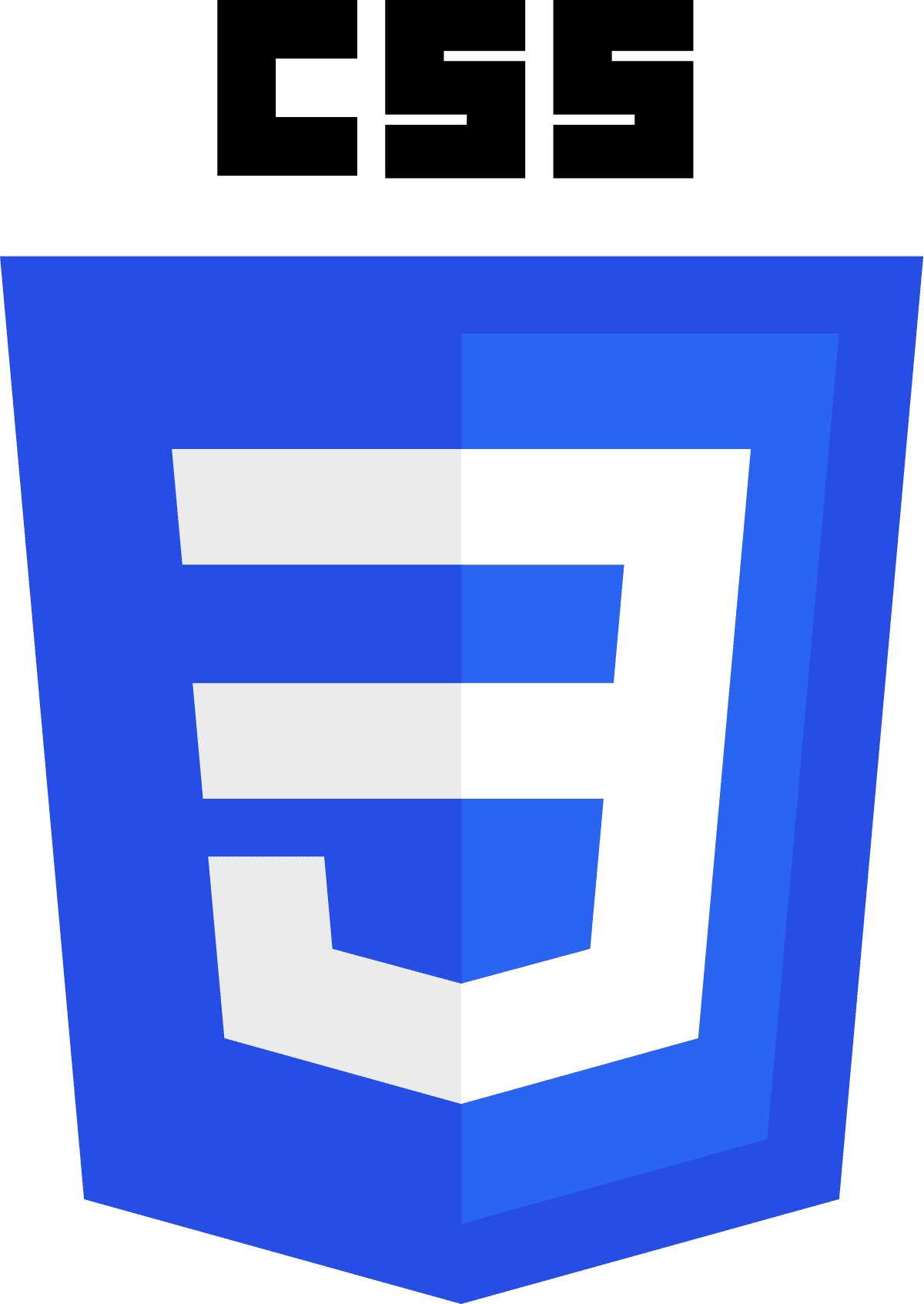In questa serie sui Web Form, abbiamo imparato come creare e modellare vari controlli del modulo. Nell’ultima puntata, abbiamo imparato a dare uno stile ai pulsanti di opzione e alle caselle di controllo nascondendoli prima usando il aspetto esteriore proprietà CSS. Metteremo ancora una volta il aspetto esteriore proprietà da utilizzare per personalizzare l’aspetto del
Prima di andare avanti, tuttavia, potresti voler rinfrescare la tua memoria rivisitando i precedenti articoli di questa serie:
Anatomia di uno standard
Come puoi vedere nell’immagine qui sotto, lo standard
In termini di markup, il
<label for="standard-select">Standard Select</label>
<div class="select">
<select id="standard-select">
<option selected disabled>Make a selection</option>
<option value="MIaM">Mouse In A Maze</option>
<option value="PL">Private Life</option>
<option value="SA">Suspended Animation</option>
<option value="NQ">No Quarter</option>
<option value="11:11">11:11 Ultimate Edition</option>
<option value="UV">Ultraviolence</
Come ripristinare gli stili CSS
Come abbiamo fatto in precedenza con i pulsanti di opzione e le caselle di controllo, rimuoveremo il controllo nativo utilizzando il pulsante aspetto esteriore attributo. Il seguente CSS rimuoverà anche la freccia a discesa:
select {
// styles reset, including removing the default dropdown arrow
appearance: none;
-webkit-appearance: none;
-moz-appearance: none;
background-color: transparent;
border: none;
padding: 0 1em 0 0;
margin: 0;
width: 100%;
font-family: inherit;
font-size: inherit;
cursor: inherit;
line-height: inherit;
// Stack above custom arrow
z-index: 1;
// Remove focus outline, will add on alternate element
outline: none;
}
Il imbottitura è una proprietà abbreviata che imposta un valore a ciascuno dei quattro lati, per cui:
- il riempimento superiore è 0 (nota che le unità non sono necessarie per i valori zero)
- il padding destro è 1em (il em l’unità è relativa alla dimensione del carattere dell’elemento, quindi 1em significa la stessa dimensione del carattere corrente)
- l’imbottitura inferiore è 0
- l’imbottitura sinistra è 0
Aggiunta dei nostri stili
La prossima serie di regole personalizza l’aspetto del nostro
Ma prima di arrivare a questo, ecco qualcosa nel CSS che potresti non aver visto prima:
:root {
--select-border: #393939;
--select-focus: #101484;
--select-arrow: var(--select-border);
}
Queste sono variabili CSS. Sono davvero utili per definire i colori che vorresti usare in alcuni punti. Il variabile() Il metodo legge il valore della variabile. Puoi vedere il –seleziona-bordo variabile che si legge di seguito:
.select {
width: 100%;
min-width: 15ch;
max-width: 30ch;
border: 1px solid var(--select-border);
border-radius: 0.25em;
padding: 0.25em 0.5em;
font-size: 1.25rem;
cursor: pointer;
line-height: 1.1;
background: linear-gradient(to bottom, #ffffff 0%, #e5e5e5 100%);
}
Il ch è un’unità CSS relativa alla larghezza del carattere del “0” (zero). Quindi, un valore di 15ch è 15 volte la larghezza del carattere “0“.
Ecco il nostro
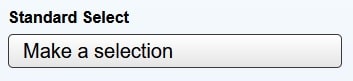
Notare che manca ancora la freccia verso il basso. Aggiungiamolo ora.
Creazione della freccia personalizzata in CSS
Per eseguire il rendering della freccia a discesa, utilizzeremo una moderna proprietà CSS chiamata percorso di clip. I tracciati di ritaglio ci consentono di creare tutti i tipi di forme “tagliando” le forme altrimenti quadrate e rettangolari che otteniamo come predefinite per la maggior parte degli elementi. Prima del percorso di clip attributo, SVG sarebbe stata la soluzione ideale. Tuttavia, non funziona bene come sfondo perché non possiamo alterarne l’aspetto in alcun modo senza ridefinire completamente l’SVG. Non supporterebbe nemmeno l’uso di variabili personalizzate CSS.
Definiremo la freccia come un :dopo pseudo-elemento del .Selezionare
.select {
//custom select rules...
//Custom arrow
&::after {
content: "";
justify-self: end;
width: 0.8em;
height: 0.5em;
background-color: var(--select-arrow);
clip-path: polygon(100% 0%, 0 0%, 50% 100%);
}
}
Forse ti starai chiedendo cosa &::dopo fa. Fa parte di Sass (Syntactically Awesome StyleSheets), che è un’estensione CSS che si compila direttamente in CSS. Rende i CSS più facili da codificare ed elimina molte duplicazioni. Lo fa – almeno in parte – attraverso il nesting. Il carattere e commerciale si riferisce al selettore genitore durante l’annidamento.
Posizionamento della freccia
Al fine di ospitare il :dopodi larghezza, dobbiamo aggiornare il .Selezionare regola per utilizzare un layout di griglia CSS. Quindi, per posizionare la freccia, definiremo a aree-modello-griglia chiamato “Selezionare” e aggiungi una regola che lo assegni al
.select {
display: grid;
grid-template-areas: "select";
align-items: center;
position: relative;
select,
&::after {
grid-area: select;
}
min-width: 15ch;
max-width: 30ch;
//etc...
}
Ora possiamo dire al .Selezionare a allinea-oggetti al centro (vedi frammento sopra), mentre si allinea il ::dopo contenuto alla “fine” tramite il giustificarsi attributo:
//Custom arrow
&::after {
content: "";
justify-self: end;
//etc...
}
Ecco finalmente il risultato finale:
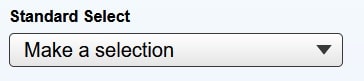
Troverai la demo di questo tutorial su codepen.io.
Conclusione
In questa puntata della serie Costruisci un modulo Web con HTML, abbiamo utilizzato diverse nuove proprietà CSS, tra cui aspetto esteriore e aree-modello-griglia per personalizzare l’aspetto di un elemento